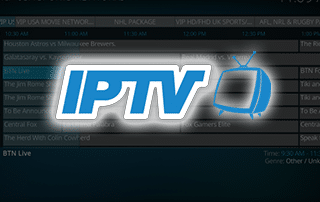
Diese Seite enthält affiliate-links, wo TROYPOINT möglicherweise eine provision ohne zusätzliche Kosten für Sie. Oft erhalten Sie aufgrund der besonderen Vorkehrungen für unsere Besucher einen Rabatt. Ich werde niemals etwas fördern, das ich persönlich nicht benutze oder empfehle. Der Kauf über meine Links unterstützt direkt TROYPOINT, wodurch die Inhalte und Tools erhalten bleiben. Danke!,
Das folgende Schritt-für-Schritt-Tutorial zeigt Ihnen, wie Sie IPTV auf Kodi mit einer IPTV M3U URL streamen.
Die folgenden Anweisungen funktionieren für jeden IPTV-Dienst, der diesen Code anbietet.

Erkundigen Sie sich bei Ihrem aktuellen IPTV-Anbieter, ob er Zugriff auf seine M3U-URL gewährt, bevor Sie dieses Handbuch durchgehen.
Sie finden dies normalerweise in den Supportdokumenten oder Online-Diskussionsforen, die die meisten IPTV-Dienste für ihre Abonnenten anbieten.,
Möglicherweise finden Sie dies auch in der Begrüßungs-E-Mail, die Sie bei der Registrierung für Ihren IPTV-Dienst erhalten haben.
Viele IPTV-Dienste bieten kein Kodi-Addon, aber wir können das einfache Client-Addon PVR IPTV verwenden, wenn wir eine M3U-URL haben.
Kodi IPTV ist perfekt für Kabelschneider, die keine APK für Live-Streaming installieren können.
Dies schließt alle ein, die einen Raspberry Pi, Xbox One oder ein anderes Gerät verwenden, das das Android-Betriebssystem nicht verwendet.,

Installieren Sie Kodi auf Xbox One
Haftungsausschluss für das Urheberrecht: TROYPOINT („uns“,“ wir „oder“ unser“) überprüft nicht, ob App/addon/IPTV-Entwickler die richtige Lizenzierung für Inhalte haben, die sie liefern. Wir besitzen oder betreiben keine Streaming-Website, keinen Dienst, keine App oder kein Addon und sind nicht mit Entwicklern verbunden. Wir unterstützen oder fördern keine illegalen Aktivitäten im Zusammenhang mit Streaming oder Herunterladen urheberrechtlich geschützter Werke., Der Endbenutzer darf nur auf Medien zugreifen, die unter den Public Domain Status fallen und nicht urheberrechtlich geschützt sind. Der Endbenutzer ist allein verantwortlich für Medien, auf die über ein Gerät, eine App, ein Addon oder einen Dienst zugegriffen wird, der auf unserer Website erwähnt wird. Referenzierte Anwendungen/Addons / Dienste werden nicht von TROYPOINT gehostet oder verwaltet. Wir halten uns an alle gültigen DMCA takedown requests.
Derzeit Streaming urheberrechtlich geschützte Inhalte ohne Zustimmung in den USA ist ein Vergehen strafbar.
In der folgenden Anleitung zeigen wir Ihnen, wie Sie Kodi IPTV auf jedem IPTV-Dienst streamen.,
Supercharge Kodi Guide
 Kodi verzichtet nicht viel auf die beliebten Addons von Drittanbietern, die kostenlose Filme, Fernsehsendungen, Live-Kanäle, PPV, sport und mehr.Installieren Sie die besten Kodi Addons mit dem Klick auf eine Schaltfläche mit meinem kostenlosen Supercharge Kodi Guide.
Kodi verzichtet nicht viel auf die beliebten Addons von Drittanbietern, die kostenlose Filme, Fernsehsendungen, Live-Kanäle, PPV, sport und mehr.Installieren Sie die besten Kodi Addons mit dem Klick auf eine Schaltfläche mit meinem kostenlosen Supercharge Kodi Guide.HOLEN SIE SICH IHREN KOSTENLOSEN LEITFADEN
Kodi IPTV Setup
HINWEIS: Dieser Beitrag zeigt Benutzern, wie Sie einen IPTV-Dienst auf Kodi einrichten., IPTV ist normalerweise ein kostenpflichtiger Dienst, für den ein Abonnement erforderlich ist. Wenn Sie nach kostenlosen Kodi-Add-ons mit Live TV suchen, verwenden Sie die folgende Anleitung:
Kodi Live TV-Addons
Verwenden Sie die folgenden Schritte, um IPTV auf Kodi einzurichten:
1. Starten Sie Kodi und wählen Sie Einstellungen
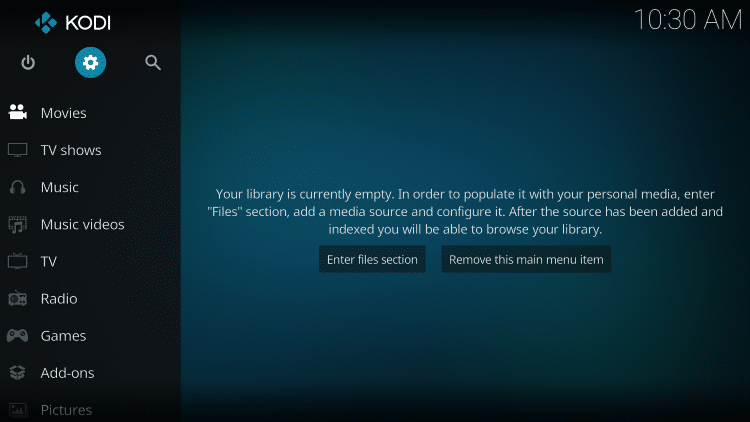
2. Klicken Sie auf Add-ons
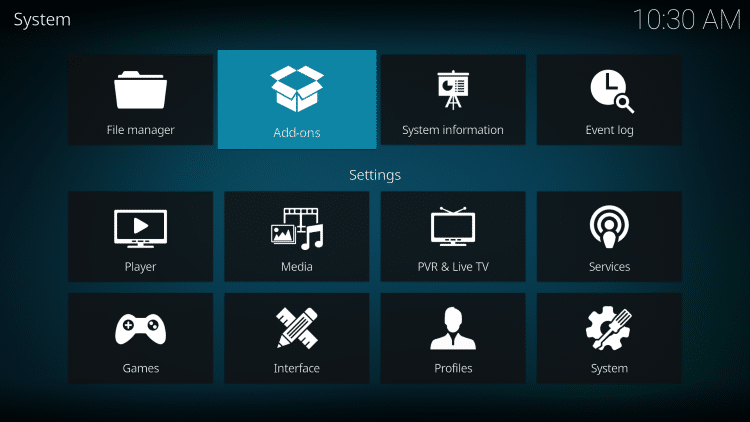
3. Wählen Sie Install from repository

4. Klicken Sie auf PVR-clients

5. Blättern Sie nach unten und wählen Sie “ PVR IPTV Simple Client
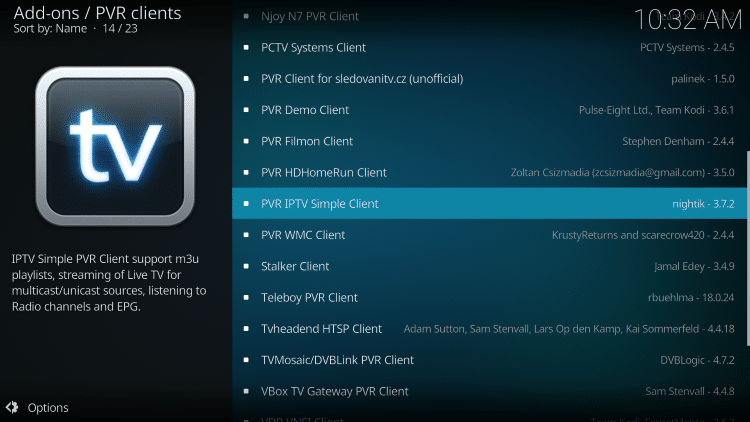
6., Klicken Sie auf Installieren,

7. Warten Sie, bis PVR IPTV Simple Client Add-on installiert Meldung erscheinen
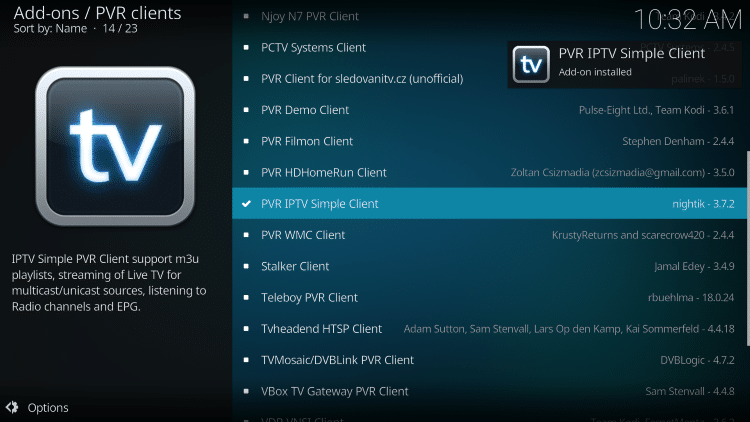
8. Klicken Sie auf PVR IPTV Simple Client wieder
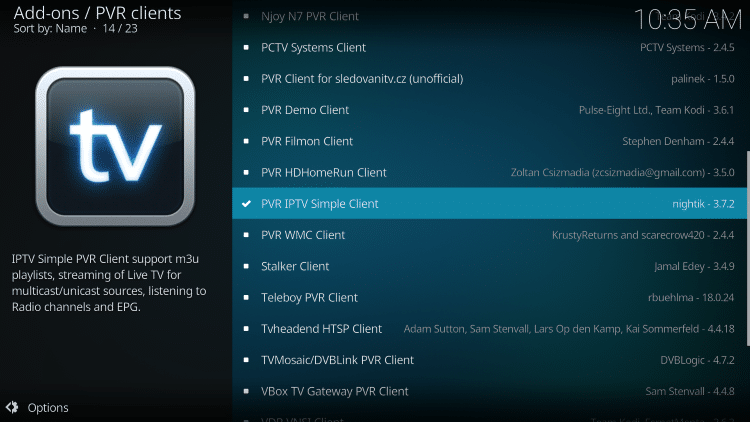
9. Klicken Sie auf Konfigurieren
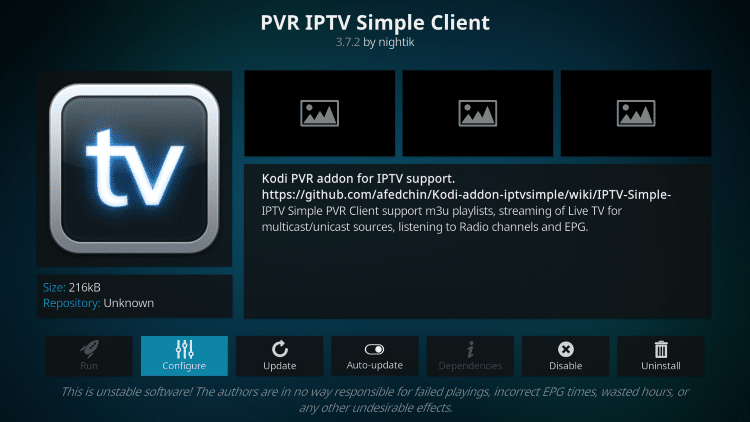
10. Unter Allgemeinen, bewegen Sie die Maus über und wählen Sie “ M3U Play-List URL
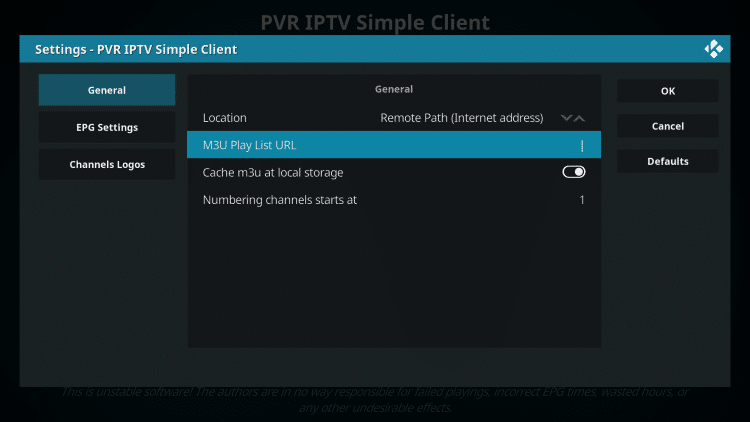
11. Geben Sie die M3U-URL Ihres IPTV-Dienstes mit eingefügten Kontoinformationen ein und klicken Sie auf OK.
HINWEIS: Sie werden in der regel haben zwei M3U URLs., Eine ist für die Kanalliste und eine ist für die EPG (TV Guide). Wir werden die EPG M3U-URL in Schritt 8 unten einfügen.
Für die meisten M3U-URLs müssen Sie Ihren Dienstbenutzernamen und Ihr Kennwort eingeben. Sie werden normalerweise sehen, wohin diese in der URL gehen, da sie durch „username=xxxx“ & password=xxxx“angezeigt werden. Sie geben Ihren Benutzernamen und Ihr Passwort dort ein, wo sich die xs befinden.
Hier ist ein Beispiel für eine M3U-URL., Dies ist keine echte M3U-URL, aber so sieht die Struktur normalerweise aus:
Sobald Sie Ihren Benutzernamen und Ihr Passwort in die URL eingefügt haben, können Sie die bit.ly service und verkürzen Sie die URL, so dass es einfacher ist, in das Feld unten einzugeben. Das haben wir getan.
Wenn Sie nicht verwenden möchten bit.ly sie müssen sicherstellen, dass die Adresse fehlerfrei in das Feld eingegeben wird. Ein Falsches Zeichen in der Adresse, und das wird nicht funktionieren.
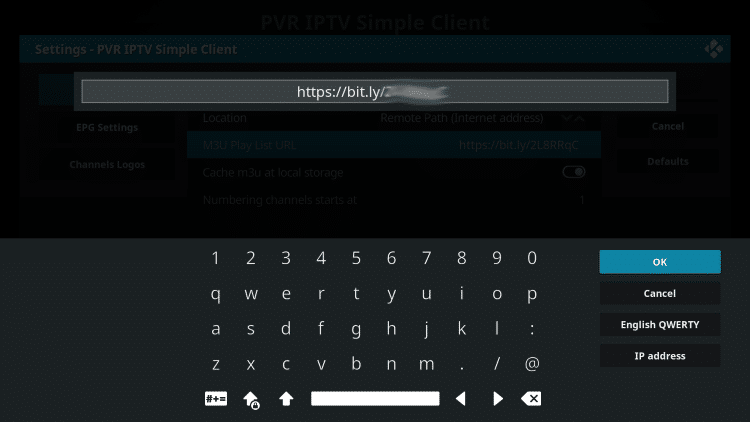
12. Bewegen Sie den Mauszeiger über EPG-Einstellungen und wählen Sie XMLTV-URL
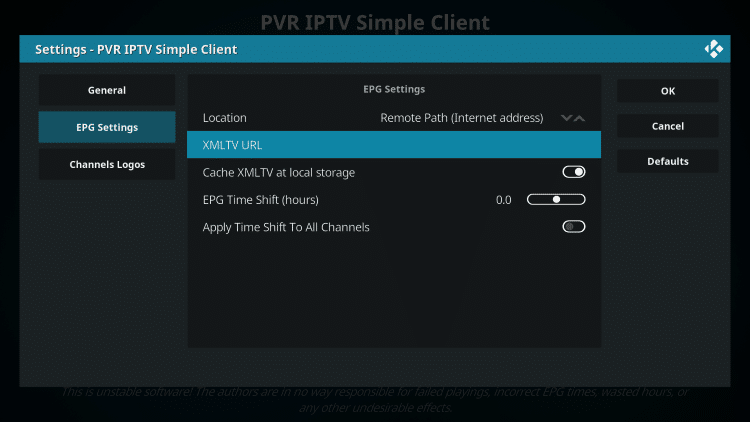
13., Geben Sie die EPG M3U URL ein oder verkürzt bit.ly URL für Ihre TV Guide und klicken Sie auf OK
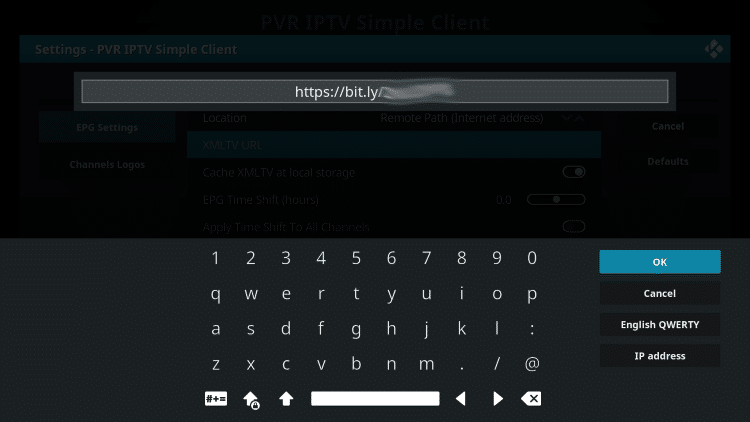
14. Erneut auf Ok klicken
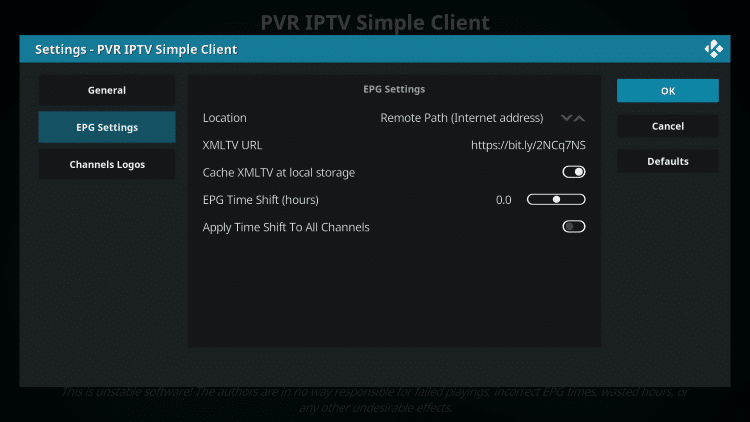
15. Klicken Sie auf OK, wenn Sie aufgefordert werden, die Meldung
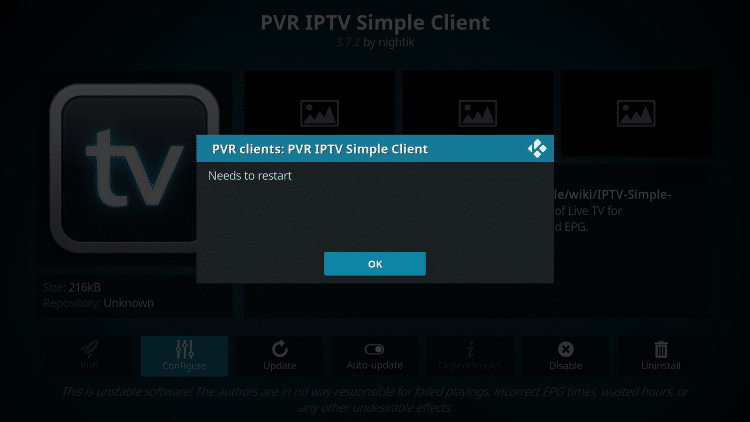
16 neu zu starten. Erzwingen Sie das Schließen von Kodi und öffnen Sie die App erneut. Warten Sie, bis der PVR Manager gestartet und die Kanäle heruntergeladen wurden (dies kann einige Minuten dauern). Wenn Sie fertig sind, sehen Sie die Nachricht
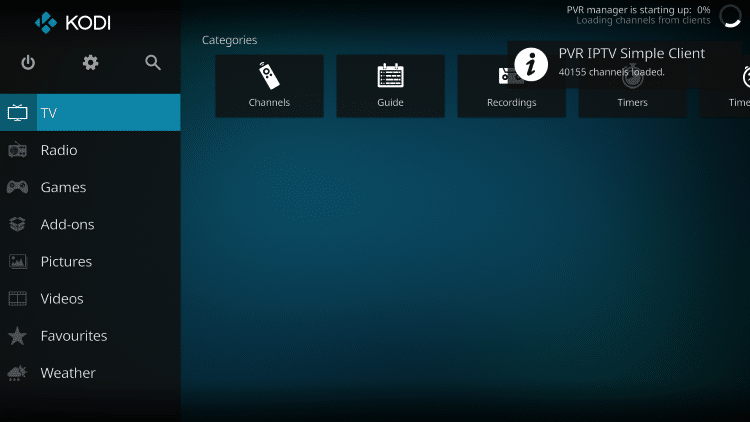
Das war ‚ s! Die Installation ist abgeschlossen.,
Ihre Online-Aktivitäten werden aktiv von Ihrem Internetdienstanbieter, App/Addon-Entwicklern und Behörden über Ihre identifizierende IP-Adresse verfolgt.
Ihre aktuelle identifizierende IP-Adresse ist 162.192.84.97
Streamen und laden Sie anonym mit IPVanish VPN herunter.,
IPVanish verschlüsselt Ihre Verbindung zum Internet und maskiert Ihre IP-Adresse, sodass Sie 100% anonym bleiben.
SPAREN SIE BIS ZU 76% MIT DIESEM ZEITKRITISCHEN DEAL
IPVanish unterstützt ihren Service mit einer 30-tägigen Geld-zurück-Garantie.,
Mit IPVanish können Sie Ihr Konto auf unbegrenzten mit dem Internet verbundenen Geräten verwenden
PVR IPTV Simple Client Details & Description Guide
Sie können jetzt auf den IPTV-Dienst zugreifen, indem Sie auf Kanäle oder Anleitung klicken.
Die Guide option ist unten gezeigt:
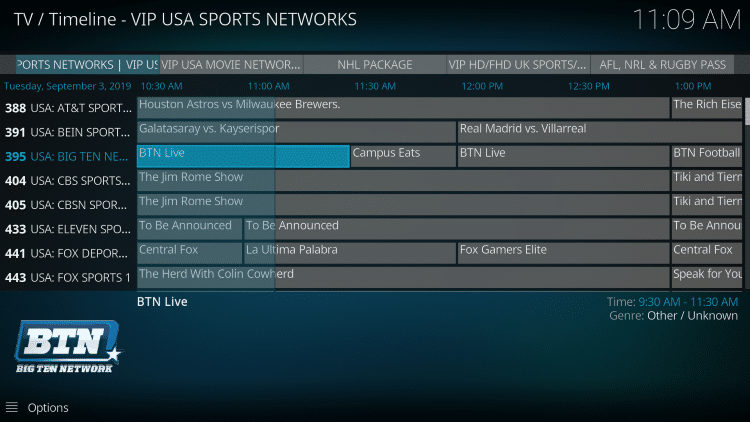
Drücken sie die select taste auf ihre fernbedienung für optionen:
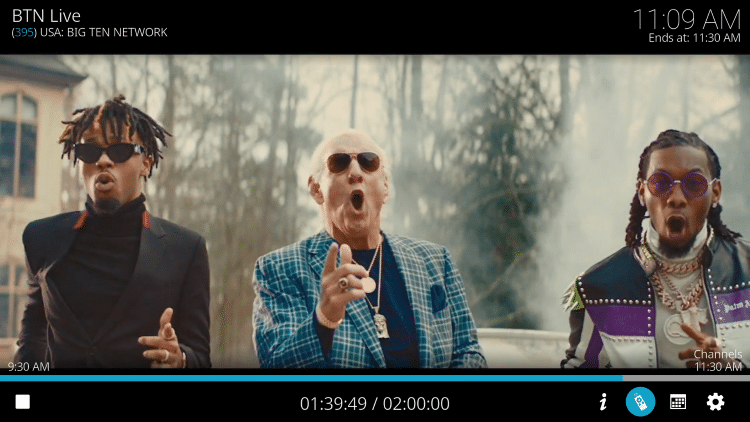
Hier, sie können wählen von informationen, Kanäle, Guide, und Einstellungen.,
Die Einstellungen bieten Ihnen diese Optionen:

Beim Testen haben wir festgestellt, dass Untertitel in Kodi IPTV nicht richtig funktionieren.
Wenn Sie jedoch Untertitel für Filme und TV-Show-Addons verwenden möchten, folgen Sie der folgenden Anleitung:
So erhalten Sie Untertitel auf Kodi
Eine Sache zu beachten über Kodi IPTV ist, dass viele dieser Anbieter keine VOD für Filme und TV-Shows anbieten.
Zum Glück gibt es Tonnen von Video-Add-ons für die Installation zur Verfügung, die unbegrenzte Inhalte für Streaming bieten.,
TROYPOINT hat eine Liste der besten Kodi-Add-Ons für Filme, Fernsehsendungen und mehr erstellt. Diese Liste wird TÄGLICH aktualisiert, um sicherzustellen, dass sie nur funktionierende, hochwertige Add-On-Optionen enthält.
Beste Kodi Addons
Warnung! Schützen Sie sich mit einem VPN
Die meisten Kabelschneider verwenden ein VPN und das zu Recht.
Die kostenlosen Streaming-Anwendungen, Addons und bezahlten IPTV-Dienste, die Sie verwenden, werden in der Regel auf unsicheren Servern gehostet.
Ohne VPN wird Ihre IP-Adresse protokolliert.
Ihre IP-Adresse weist auf Ihren Standort und Identität, die sowohl Ihre Privatsphäre und Sicherheit beeinträchtigt.,
Ihre aktuelle identifizierende IP-Adresse ist 162.192.84.97 – Wenn Sie ein VPN verwenden, wird Ihre echte IP-Adresse in eine anonyme neue umgewandelt werden.
Ein VPN bietet Ihnen eine anonyme Verbindung zum Internet.
Dies verhindert, dass Ihr Internetdienstanbieter, App / Addon-Entwickler, Regierungsbehörden und Drittanbieter protokollieren, was Sie online zugreifen.
Das beliebteste VPN unter Cord-Cutters ist IPVanish aufgrund ihrer blitzschnellen Geschwindigkeiten und Null-Protokoll-Politik.
Es ist wichtig, ein VPN zu verwenden, die schnell ist, da wir große HD-Dateien streamen., Es ist auch wichtig, eine zu finden, die keine Protokolle darüber führt, worauf ihre Abonnenten online zugreifen.
einrichten IPVanish VPN auf Ihrem streaming-Gerät ist einfach!
Schritt 1 Registrieren Sie sich für ein IPVanish VPN-Konto, indem Sie auf den link unten.
Dieser exklusive Link bietet Ihnen einen kräftigen Rabatt, nur für TROYPOINT Besucher wie Sie.,![]() Registrieren Sie sich für das IPVanish – Konto & Sparen Sie 76% (LÄUFT BALD AB)
Registrieren Sie sich für das IPVanish – Konto & Sparen Sie 76% (LÄUFT BALD AB)![]()
Schritt 2-Bewegen Sie den Mauszeiger über das Suchsymbol auf Ihrem Firestick, Fire TV oder Fire TV Cube und geben Sie „Ipvanish“ein
Möglicherweise finden Sie die IPVanish-App auch im Google Play Store für diejenigen unter Ihnen, die Android TV Boxen, Telefone und Tablets.
Schritt 3 – Klicken Sie auf die IPVanish VPN-option, die angezeigt wird.
Schritt 4 – Klicken Sie auf das IPVanish-icon unter Apps & Spiele.,
Schritt 5 – Klicken Sie auf Download.
Schritt 6 – Klicken Sie auf Öffnen.
Schritt 7 – Geben Sie Ihren Benutzernamen und Ihr Passwort, um sich einzuloggen. Ihr Benutzername ist die E-Mail-Adresse, mit der Sie sich für den IPVanish-Dienst registriert haben, und Ihr Passwort wird automatisch generiert und per E-Mail an Sie gesendet.
Schritt 8 – Klicken Sie auf Schaltfläche „Verbinden“.
Schritt 9 – Klicken Sie auf OK für Verbindungsanforderung, wenn es erscheint.,
Schritt 10 – Sie werden feststellen, dass sich Ihre IP-Adresse zusammen mit dem Verbindungsort ändert. Sie arbeiten jetzt anonym über Ihr Gerät.
Klicken Sie auf die Home-Taste auf der Fernbedienung und das VPN wird im Hintergrund ausgeführt werden.
herzlichen Glückwunsch! Sie sind jetzt durch ein VPN geschützt, was bedeutet, dass alles, was Sie über Ihren Firestick oder Ihre Android TV-Box streamen oder darauf zugreifen, vor dem Rest der Welt verborgen ist.
Wenn Sie jemals den VPN-Dienst stoppen müssen, starten Sie einfach die Anwendung neu und klicken Sie auf die Schaltfläche TRENNEN.
Leave a Reply